Win8系统如何更改应用设置包括电脑设置
摘要:Win8系统相比Win7或更早之前的系统有一个较大的变化就是提供了一个新的更改设置的途径,包括电脑设置和应用设置。这里我们讲讲Win8如何更...
Win8系统相比Win7或更早之前的系统有一个较大的变化就是提供了一个新的更改设置的途径,包括电脑设置和应用设置。这里我们讲讲Win8如何更改应用设置的方法,相信大家对此比较陌生。
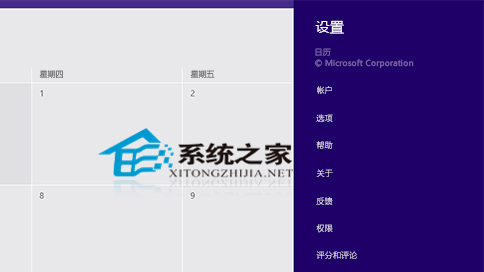
如果你在打开“设置”超级按钮时正在使用某个应用,则你将看到首先列出该应用的设置。 每个应用略有不同,因此设置也可能略有不同。 如果你正在使用“开始”屏幕或桌面,则可以使用“设置”超级按钮来个性化和更改其他选项。
操作步骤
1.打开应用,或转到“开始”屏幕或桌面。
2.从屏幕右边缘向中间轻扫,然后点击“设置”。(如果使用的是鼠标,可以将鼠标移动至屏幕右下角,再向上移动,单击“设置”按钮。)
3.点击或单击要更改的设置。 如果你正在使用应用但没有看到所需的内容,请查看电脑设置,一些应用的设置在那里。
使用过后大家会发现,Win8这个全新的更改设置的操作方式是针对Metro界面的那部分系统和应用,毕竟这是Win8的一大特色。另外提醒大家一下,如果你在使用应用时需要帮助,那么你很可能在“设置”超级按钮中找得到。
【Win8系统如何更改应用设置包括电脑设置】相关文章:
★ Win10系统怎么快速查看电脑正在连接使用的wifi无线的密码是多少
